Hulu er en populær og pålitelig strømmetjeneste for filmer og annen underholdning. Noen brukere kan imidlertid oppleve feilkoder, blant annet Hulu feilkode 2-975. Denne meldingen kan dukke opp mens du prøver å se videoer, og hindre avspillingen. Det er viktig å forstå hva denne feilkoden betyr. I hovedsak er feilkode 2-975 en midlertidig melding som oppstår som følge av et problem med strømmeappen eller enheten din. Denne artikkelen vil gå gjennom ulike metoder for å løse feilkode 2-975 på forskjellige plattformer.
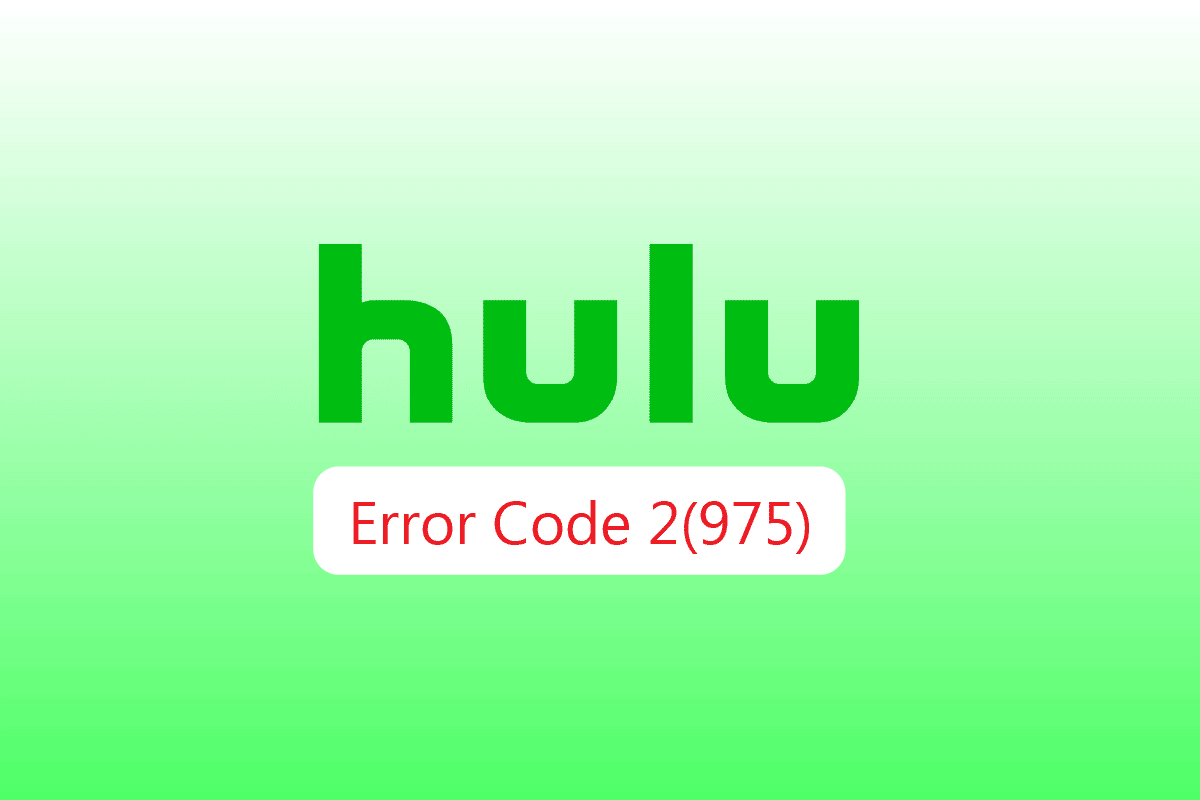
Løsninger for Hulu Feilkode 2-975
Det er flere årsaker til at feilkode 2-975 kan oppstå. Her er noen av de vanligste:
-
Utløpt abonnement: Hulu-abonnementet ditt kan ha utløpt, noe som resulterer i feilmeldingen.
-
Problem med strømmeenheten: Det kan være et problem med enheten du bruker til å se Hulu.
-
Ustabile internettforbindelse: Dårlig eller ustabil internettforbindelse kan føre til denne feilen.
-
Problemer med Hulu-appen: Det kan være feil i selve Hulu-appen, eller serveren kan være nede.
-
Unødvendige apper i bakgrunnen: For mange apper som kjører i bakgrunnen kan forstyrre strømmingen.
-
Korrupte filer på PC: Skadede filer på din Windows PC kan forårsake feilkoden.
-
Bufrede data: Data som er bufret i appen eller nettleseren din, kan føre til problemet.
Merk 1: Siden smarttelefoner varierer i modell og produsent, kan grensesnittet for innstillingene beskrevet i denne artikkelen se annerledes ut på din telefon. Vi bruker en Samsung Galaxy A21s-modell for å illustrere metodene.
Merk 2: Metodene for å fikse feilkoden på TV er hovedsakelig for Android OS, og kan variere for andre smart-TV-er.
Metode 1: Grunnleggende feilsøking
Når du forstår hva feilkode 2-975 er, kan du prøve disse grunnleggende feilsøkingstrinnene:
1A. Start videoen på nytt
Den enkleste løsningen kan være å starte videostrømmen på nytt.
- Spol noen minutter tilbake eller frem og prøv å spille av videoen igjen.
- Gå tilbake til skjermen og klikk på avspillingsknappen igjen.
1B. Start Hulu-appen på nytt
Lukk Hulu-appen og start den på nytt for å se om det løser feilkoden.
- Lukk appen og start den på nytt fra hjemmemenyen på telefonen.
- På en Windows PC kan du lukke nettleservinduet eller -fanen og starte Hulu-tjenesten på nytt.
1C. Sjekk andre apper og plattformer
Prøv å åpne andre strømmeplattformer, som Disney+ Hotstar, og se om du kan streame videoer der. Hvis det fungerer fint, er sannsynligvis problemet relatert til Hulu.
1D. Sjekk abonnementet
Sjekk om Hulu-abonnementet ditt er aktivt. Hvis det er utløpt, må du fornye det for å fikse feilen.
1E. Logg ut og inn av Hulu-appen
En annen løsning er å logge ut og inn av Hulu-kontoen din.
- Klikk på profilikonet og velg Logg ut.
- Skriv inn påloggingsinformasjonen din for å logge inn igjen.
1F. Start enheten på nytt
En omstart av enheten kan ofte løse problemer.
Alternativ I: Start Android TV på nytt
For å løse feilkoden på en Android TV, kan du prøve å slå av og på enheten.
- Trykk på strømknappen på TV-en og velg Slå av.
 Bilde av Garaz fra Pixabay
Bilde av Garaz fra Pixabay- Koble fra alle kabler fra TV-en og strømuttaket.
- Koble alle kabler tilbake og slå på TV-en igjen.
Alternativ II: Start Windows PC på nytt
For å fikse Hulu-tjenesten på din Windows-PC, kan du starte PC-en på nytt fra startmenyen.
- Trykk på Windows-tasten.
- Klikk på strømikonet og velg Start på nytt.
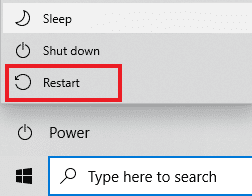
Alternativ III: Start Android-telefonen på nytt
Hvis du bruker en Android-telefon, kan du starte telefonen på nytt via sideknappinnstillingene.
- Trykk på av/på-knappen og trykk på Start på nytt på skjermen.
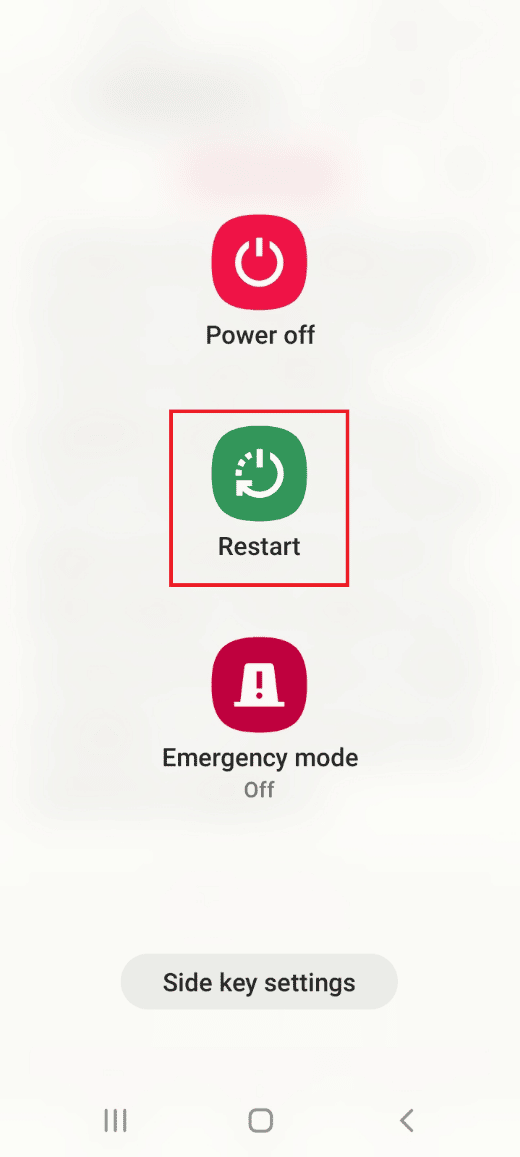
- Trykk på Start på nytt igjen.
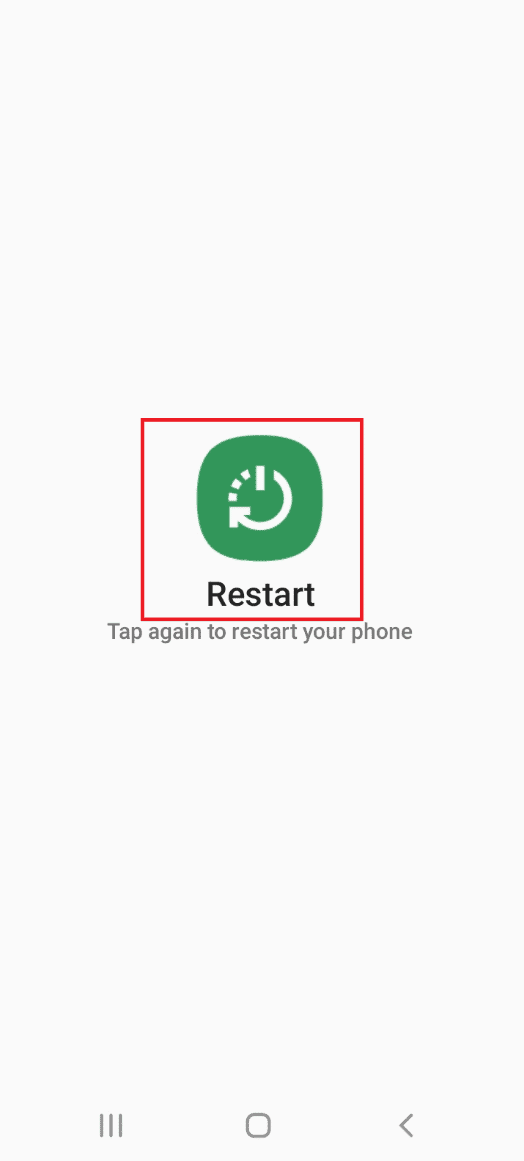
1G. Sjekk internettforbindelsen
Problemer med internettforbindelsen kan også føre til feilkoder.
Alternativ I: Sjekk internetthastigheten
Start med å sjekke hastigheten på din trådløse internettforbindelse.
- Trykk på Windows-tasten, skriv inn Google Chrome og klikk på Åpne.
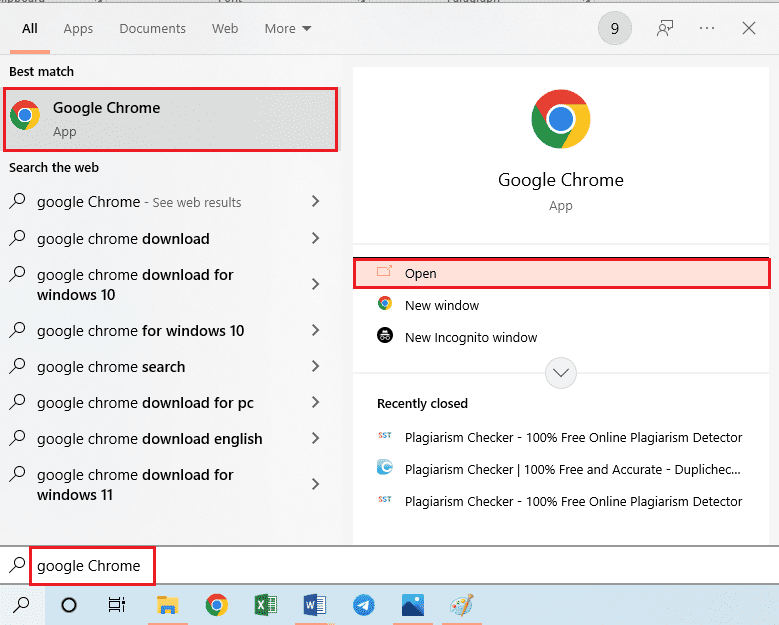
- Gå til den offisielle nettsiden til Speedtest og klikk på GO-knappen.

Hvis internetthastigheten er for lav, kan du:
- Oppgradere internettabonnementet eller bytte til en annen leverandør.
- Koble til en annen internettforbindelse med høyere hastighet.
Alternativ II: Start mobildata på nytt
Hvis du bruker mobildata, kan du prøve å starte tilkoblingen på nytt.
- Sveip opp skjermen og åpne Innstillinger-appen.
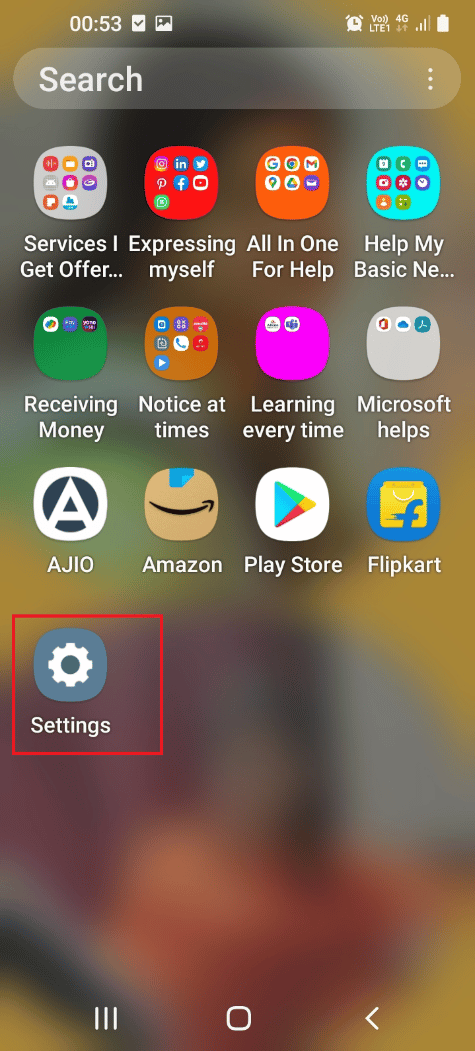
- Trykk på Tilkoblinger.
Merk: Hvis internettforbindelsen er ustabil, kan du slå på flymodus og deretter slå den av igjen.
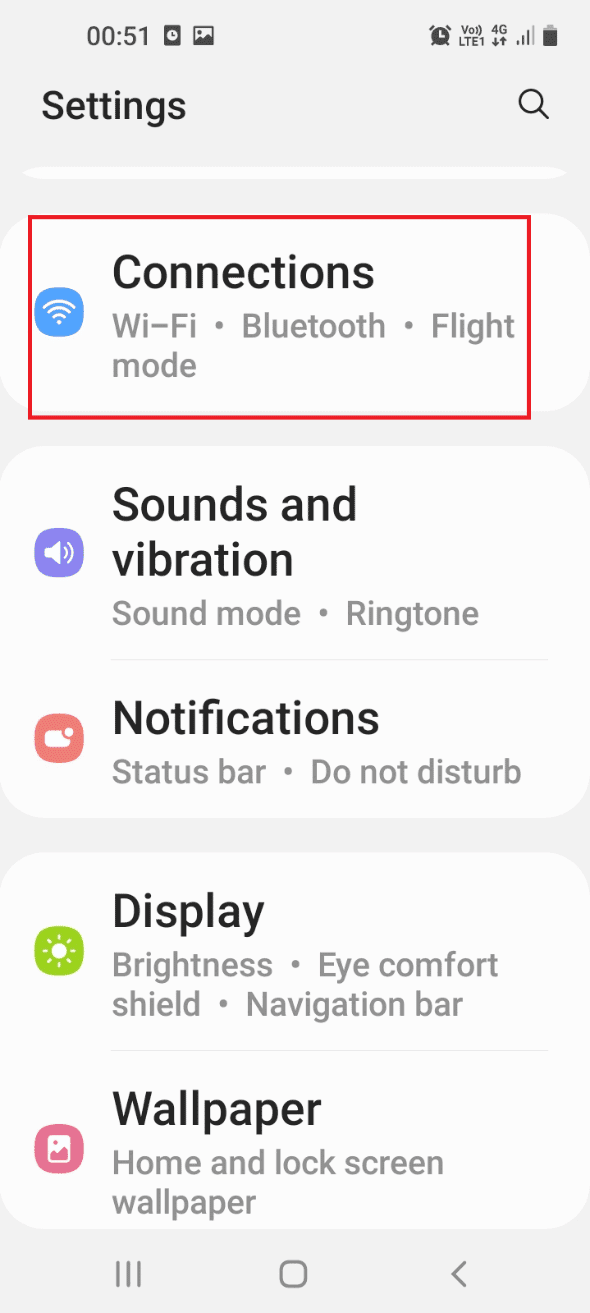
- Trykk på Databruk.
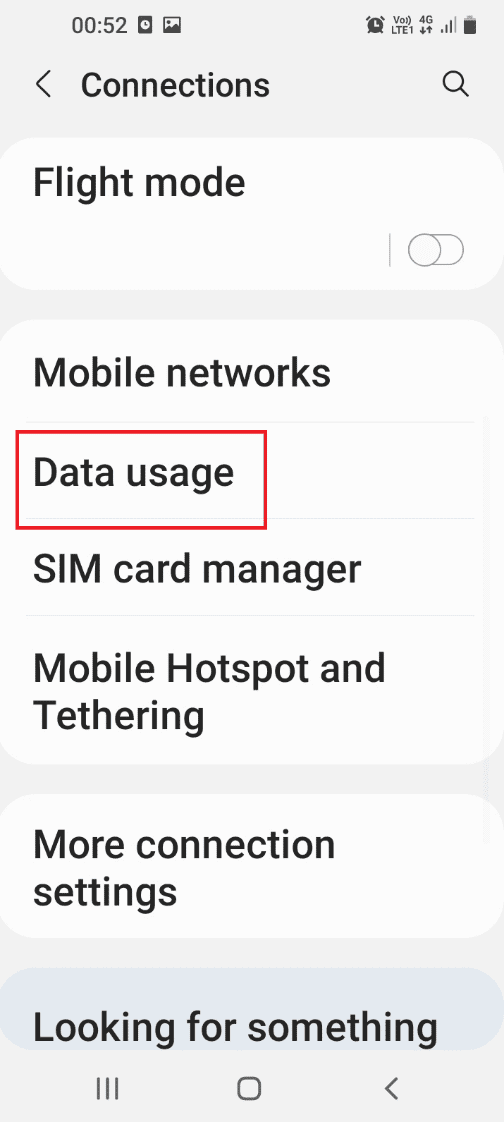
- Slå av mobildata i Mobildata-delen.
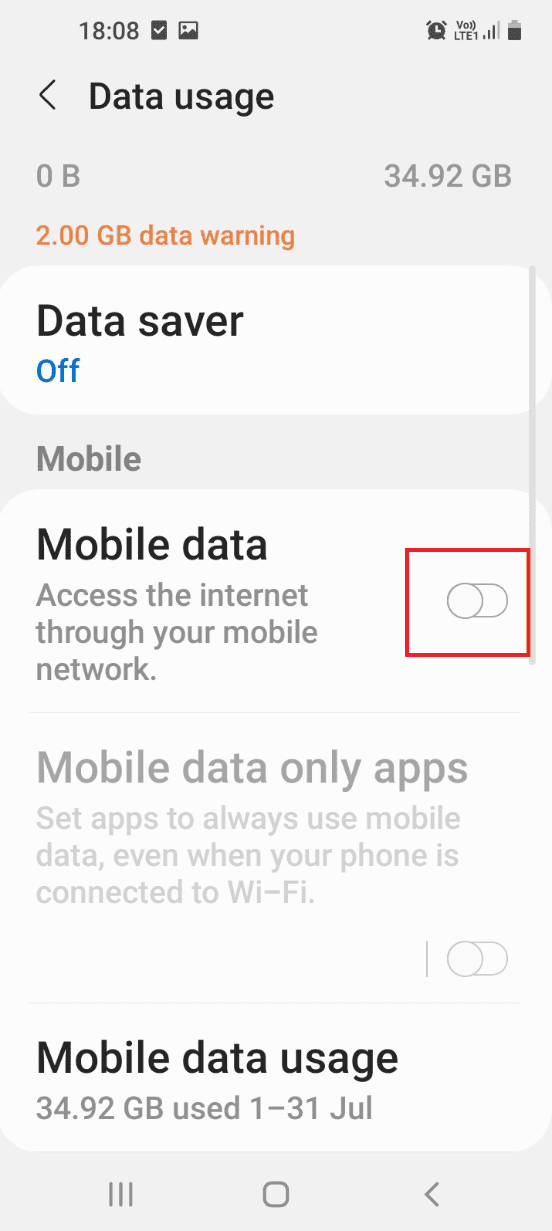
- Slå på mobildata igjen etter en kort stund.
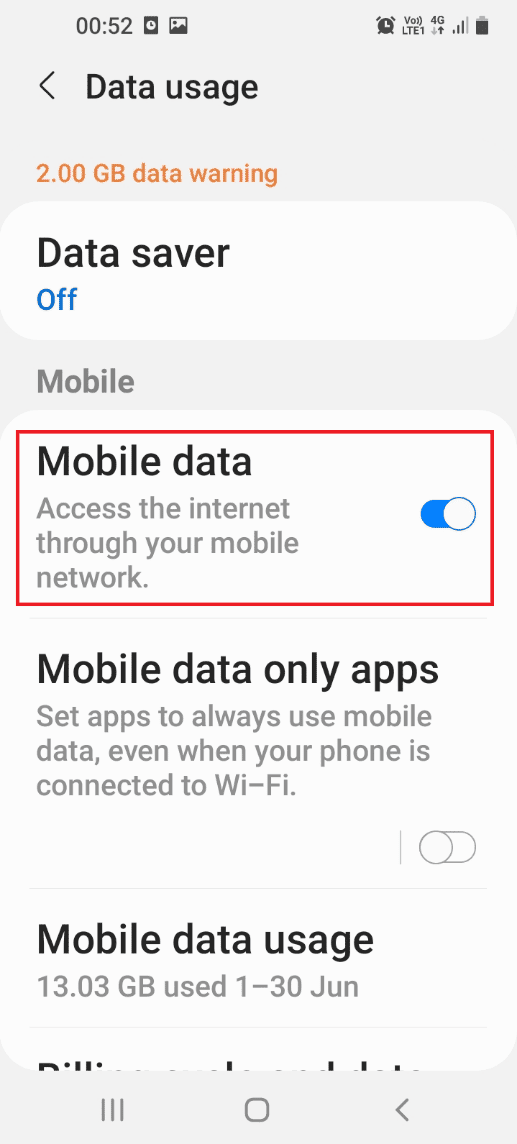
Alternativ III: Start den trådløse ruteren på nytt
Hvis problemet er med ruteren, kan du prøve å starte den på nytt.
- Slå av ruteren og koble den fra strømuttaket.

- Koble til kablene igjen og slå på ruteren.
- Vent til alle lysene på ruteren blir grønne, og koble til enheten igjen.
Metode 2: Tilbakestill DNS-innstillinger
En annen metode er å tilbakestille DNS-innstillingene på din Windows-PC. Bruk denne lenken for å tilbakestille DNS-innstillingene.
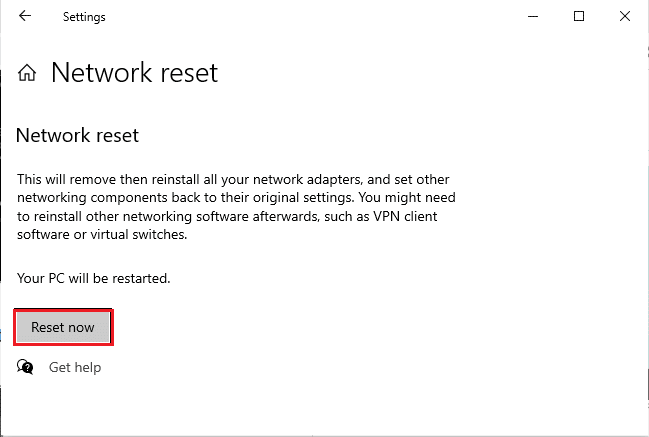
Les også: Slik fikser du Hulu Token Error 5
Metode 3: Tving stopp av Hulu-appen
Du kan tvinge appen til å stoppe og starte den på nytt fra menyen.
Alternativ I: Android-telefon
Slik tvinger du Hulu-appen til å stoppe på en Android-telefon:
- Sveip opp skjermen og åpne Innstillinger-appen.
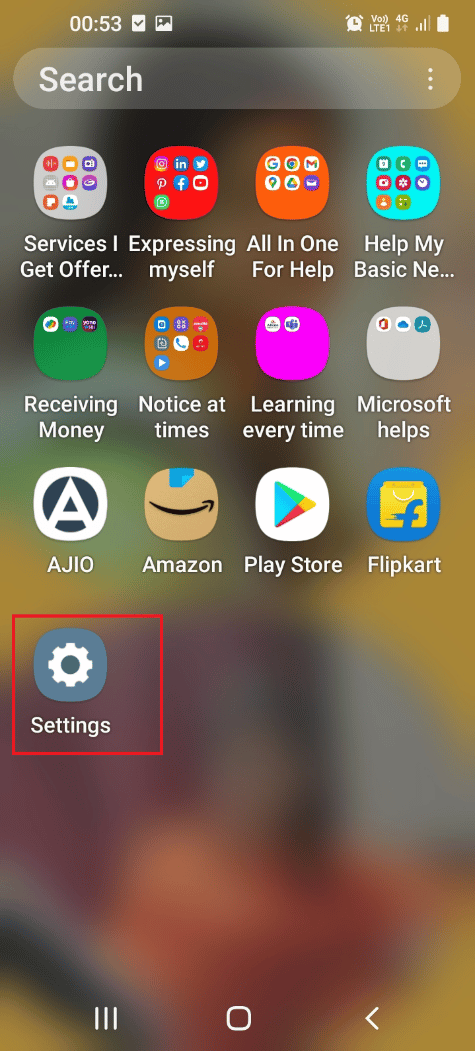
- Trykk på Apper.
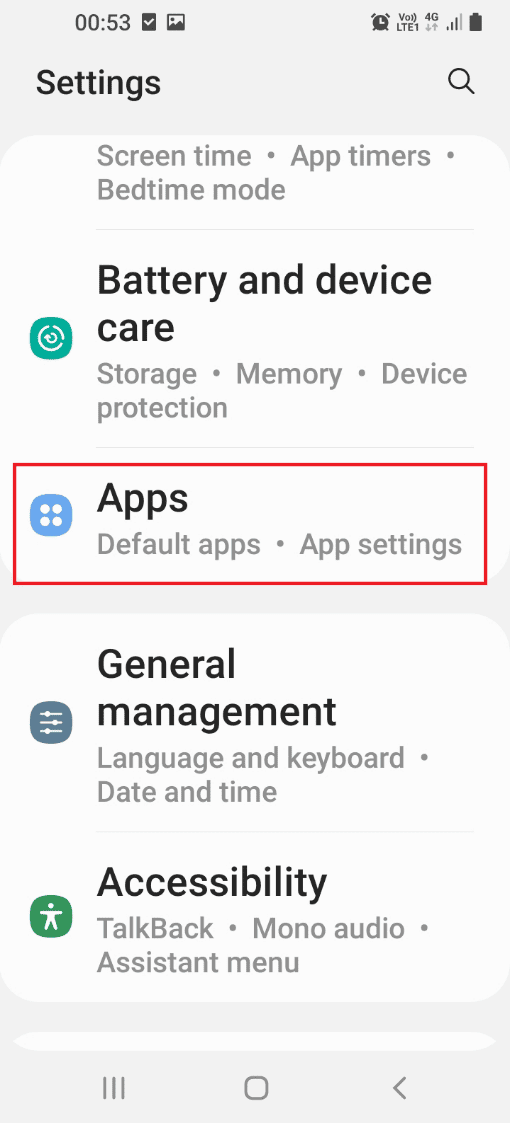
- Velg Hulu-appen fra listen.
- Trykk på Tving stopp.
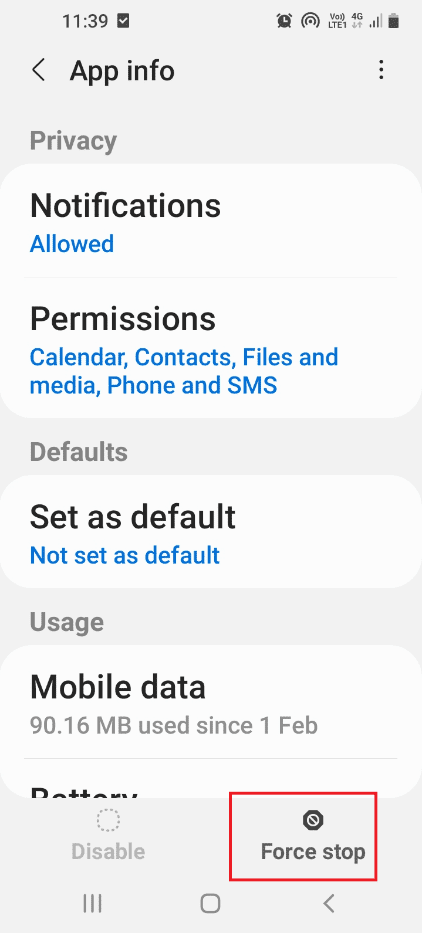
- Trykk OK for å bekrefte.
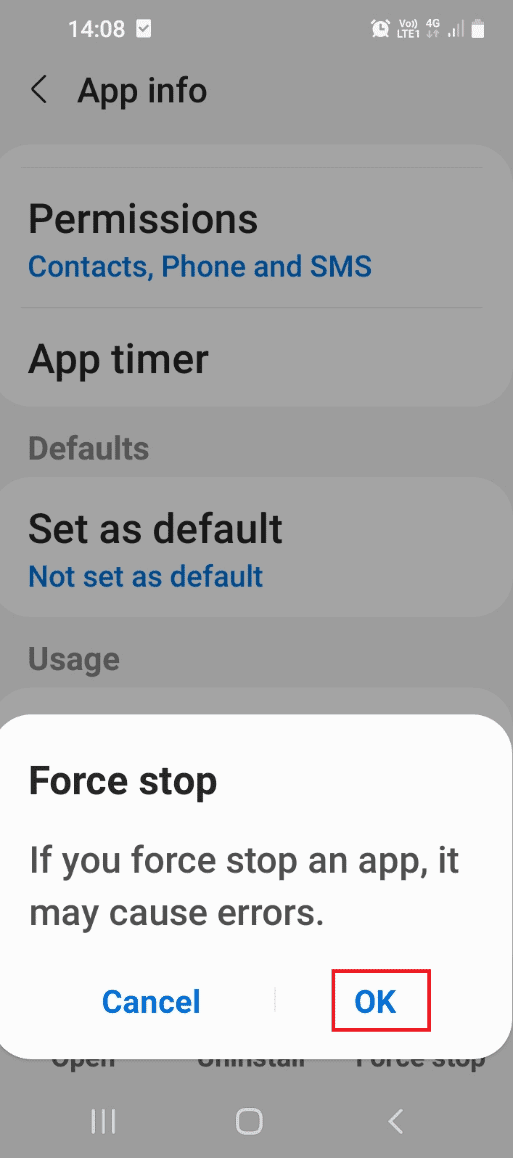
- Åpne Hulu-appen fra hjemmemenyen.
Alternativ II: Android TV
Slik tvinger du Hulu-appen til å stoppe på Android TV:
- Åpne Innstillinger fra startskjermen.
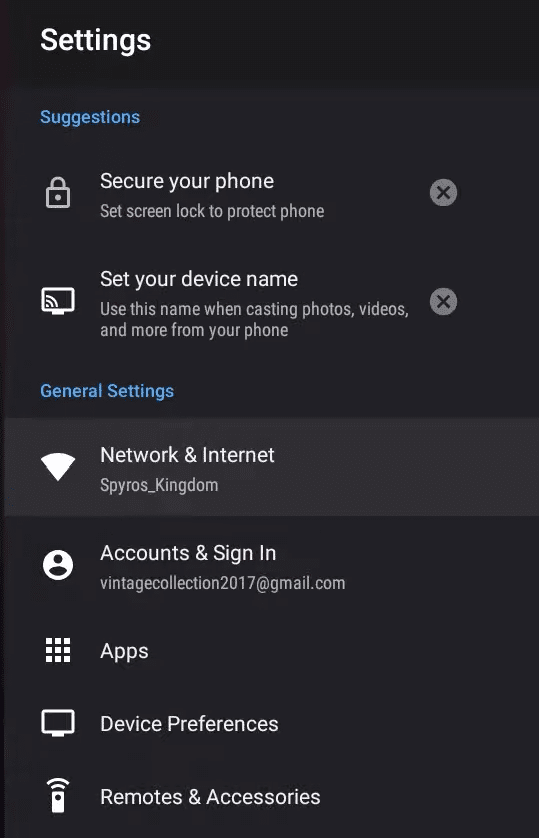
- Gå til Programmer.
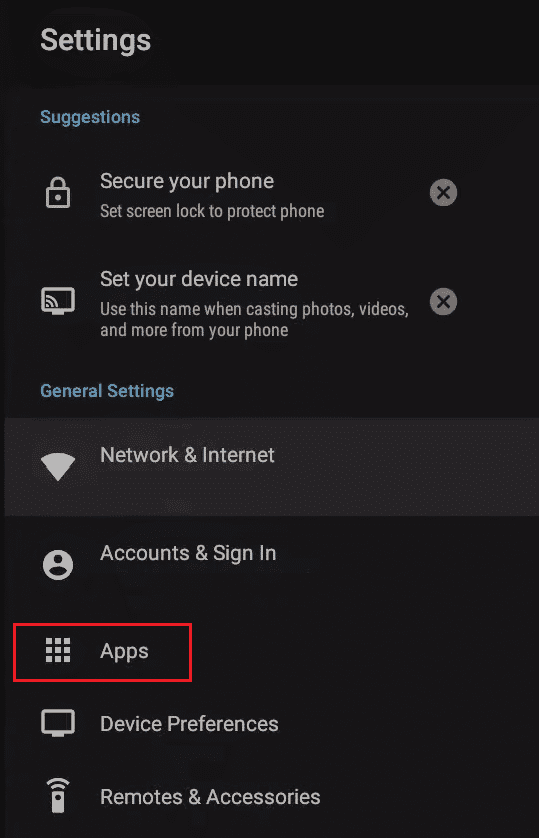
- Velg Hulu og deretter Tving stopp.
- Åpne Hulu igjen fra de installerte appene.
Metode 4: Tøm bufferen i Hulu-appen
Du kan tømme bufferdatafilene på enheten din.
Alternativ I: Android-telefon
Slik tømmer du bufferen i Hulu-appen på en Android-telefon:
- Sveip opp skjermen og åpne Innstillinger-appen.
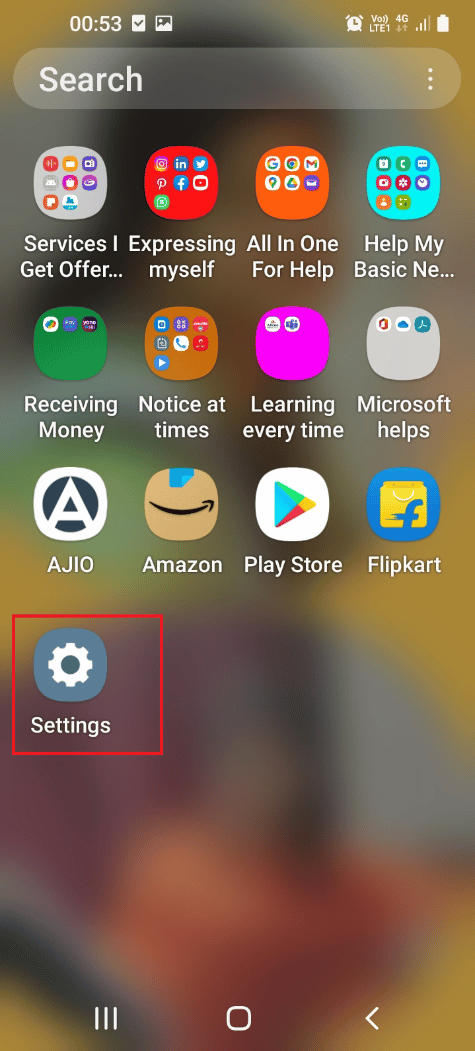
- Trykk på Apper.
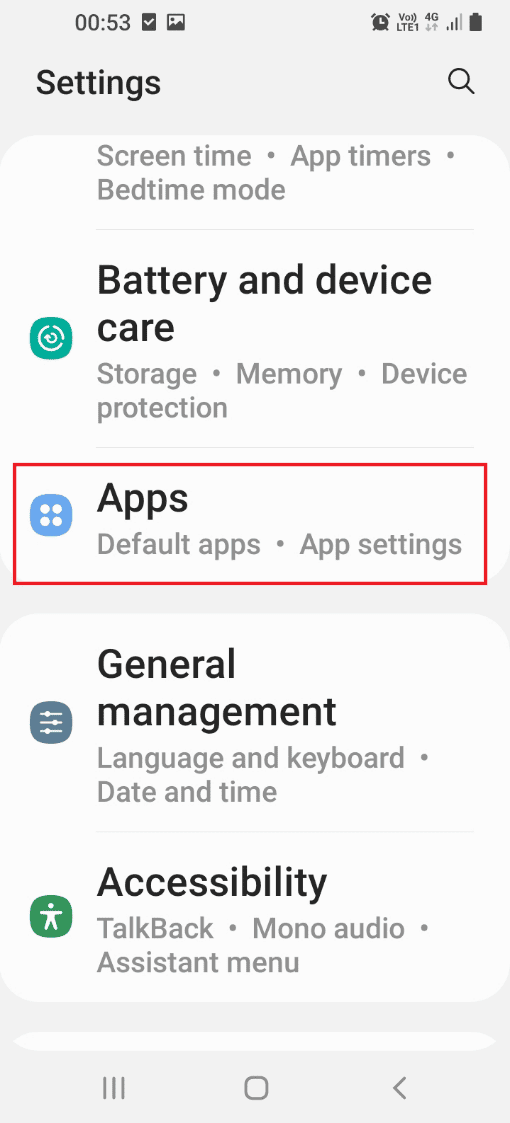
- Velg Hulu-appen.
- Trykk på Lagring under Bruk-delen.
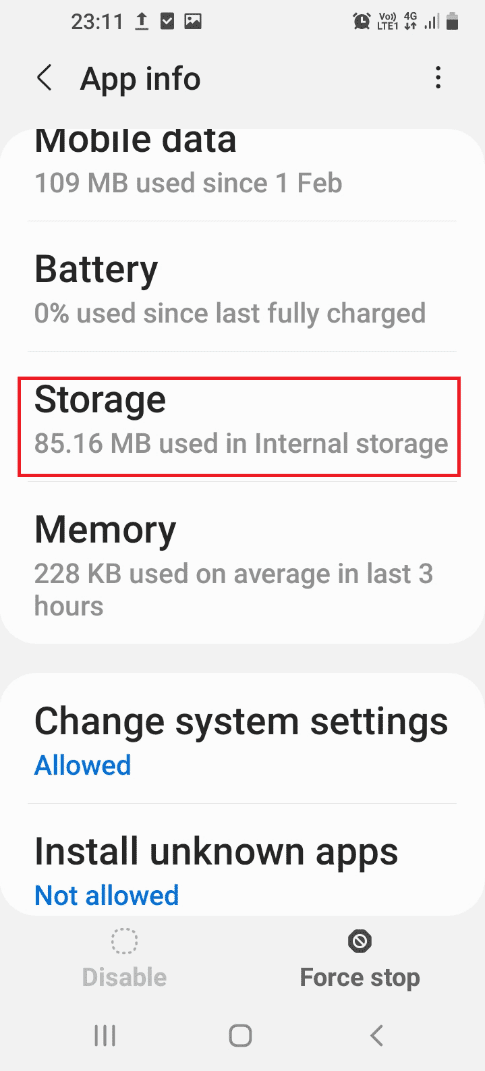
- Trykk på Tøm buffer.
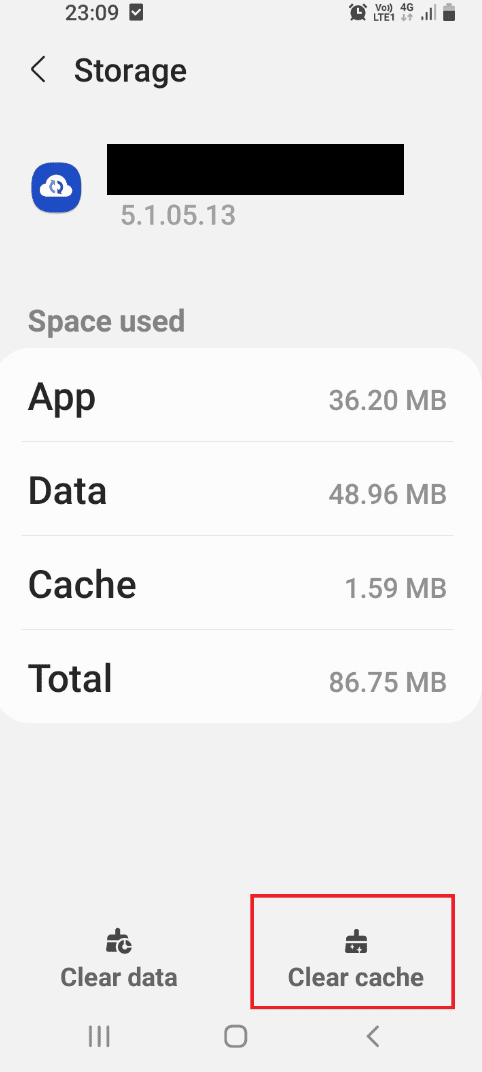
- Åpne Hulu-appen fra hjemmemenyen.
Alternativ II: Tøm Google Chrome-bufferen
Hvis du bruker Google Chrome, kan du tømme bufferen i nettleseren. Bruk denne lenken for å tømme bufferfilene i Google Chrome-appen.
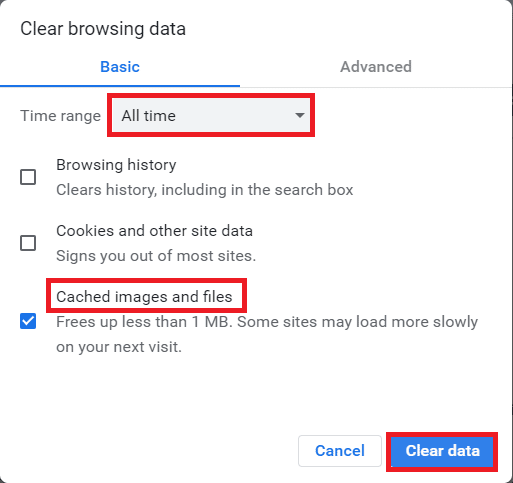
Alternativ III: Android TV
Slik tømmer du bufferfilene på en Android TV:
- Åpne Innstillinger på Android TV-en.
- Gå til Programmer.
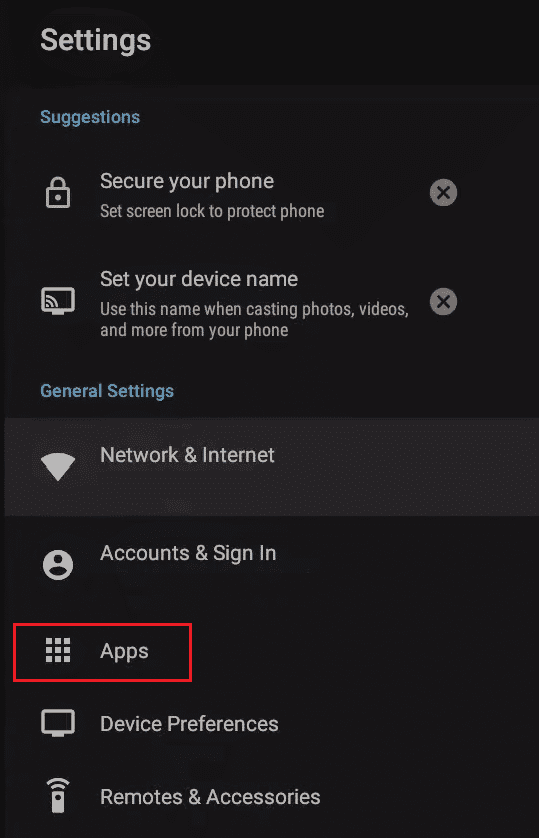
- Velg Administrer installerte applikasjoner.
- Velg Hulu-appen.
- Velg Tøm buffer.
- Åpne Hulu-appen igjen.
Metode 5: Oppdater Hulu-appen
Oppdatering av appen kan løse feil.
Alternativ I: Android-telefon
Slik oppdaterer du Hulu-appen på en Android-telefon:
- Sveip opp skjermen og åpne Play Butikk-appen.
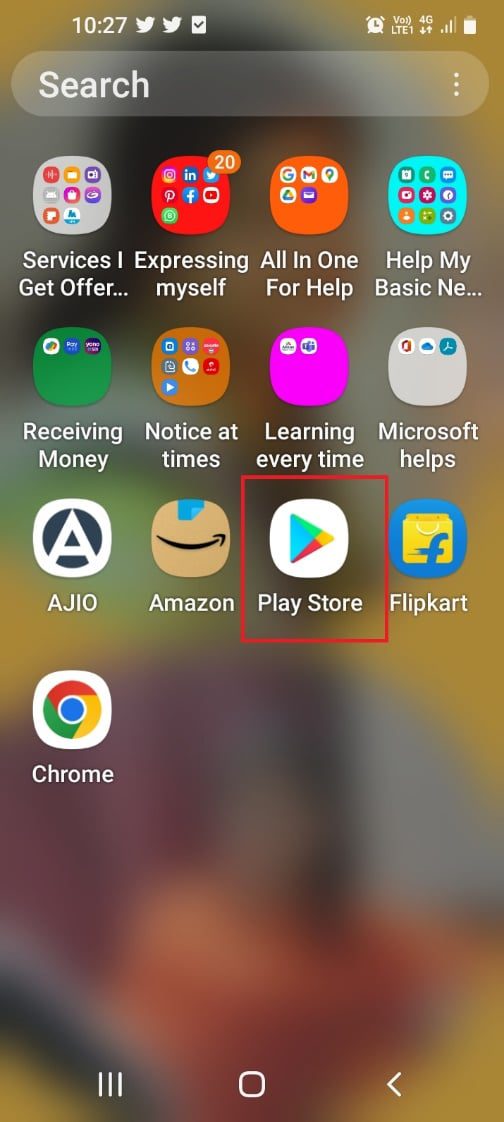
- Trykk på profilikonet øverst til høyre.
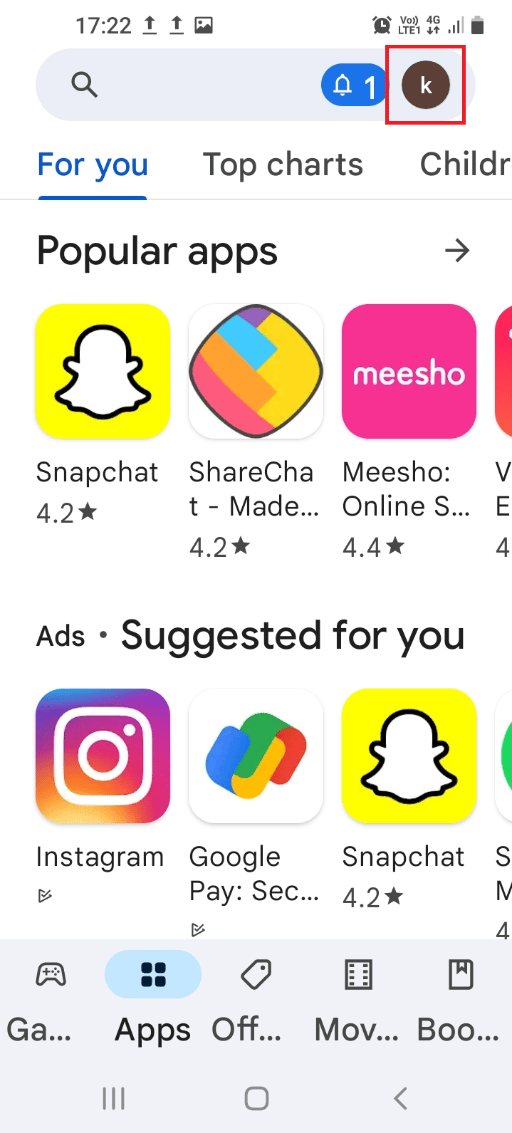
- Trykk på Administrer apper og enhet.
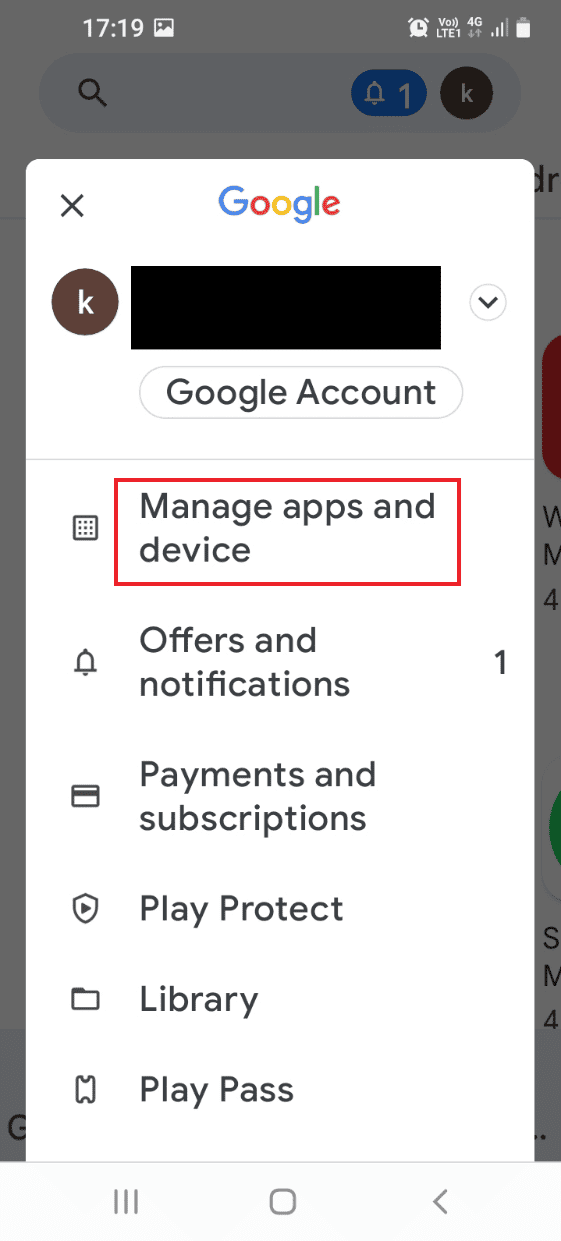
- Klikk på Oppdateringer tilgjengelig.
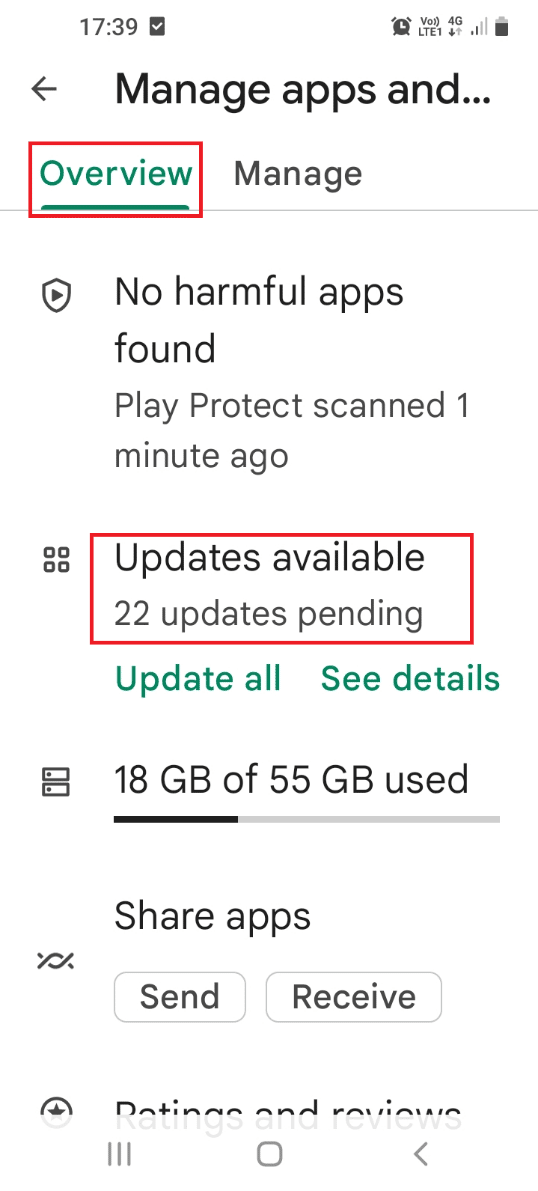
- Trykk på Oppdater i Hulu-appen.
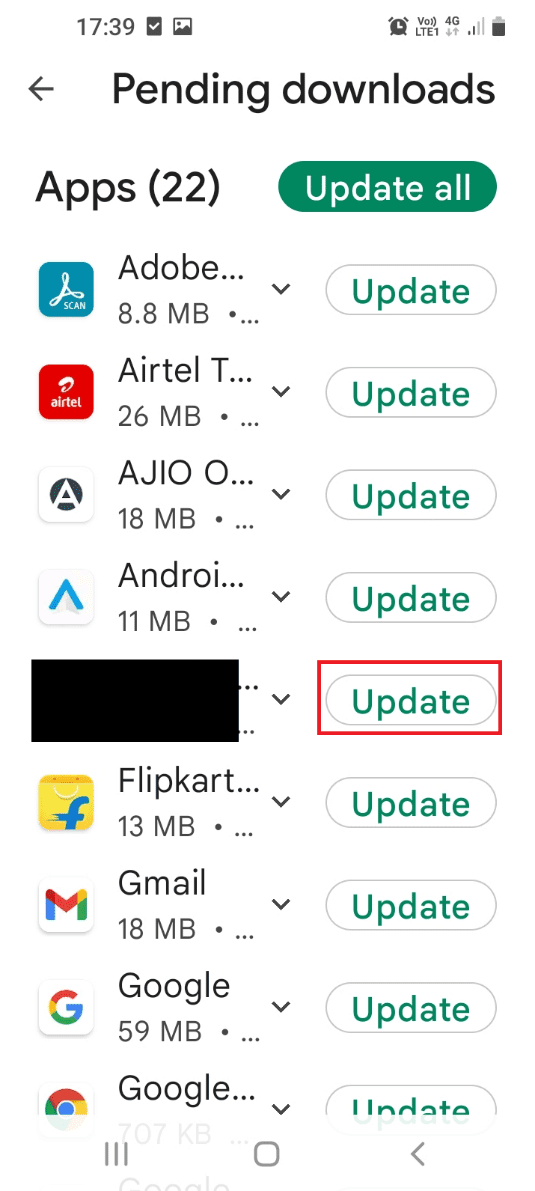
- Start telefonen på nytt.
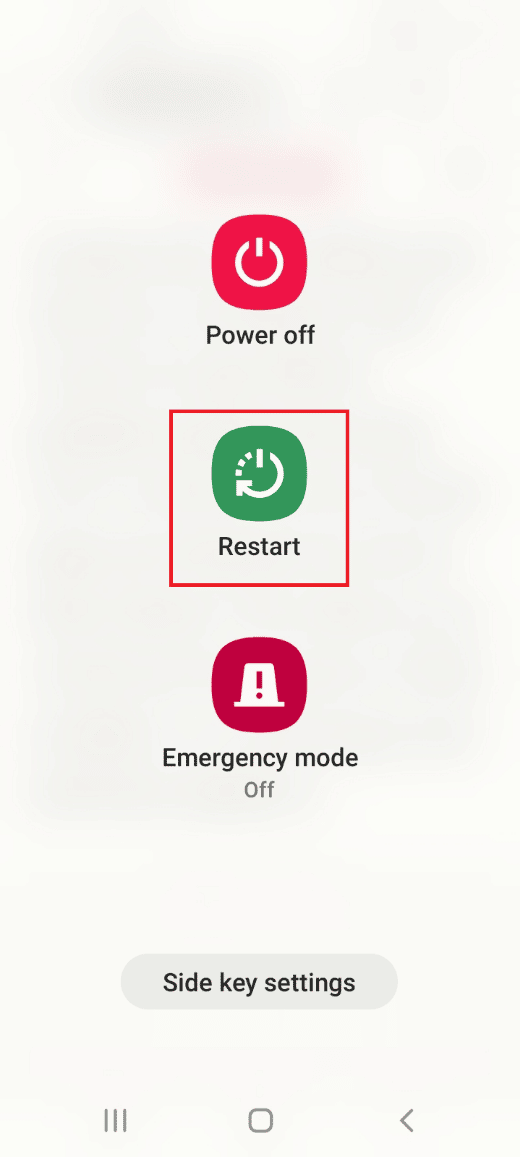
Alternativ II: Android TV
Slik oppdaterer du Hulu-appen på Android TV:
- Åpne Apper fra startskjermen.
- Åpne Google Play Butikk-appen.
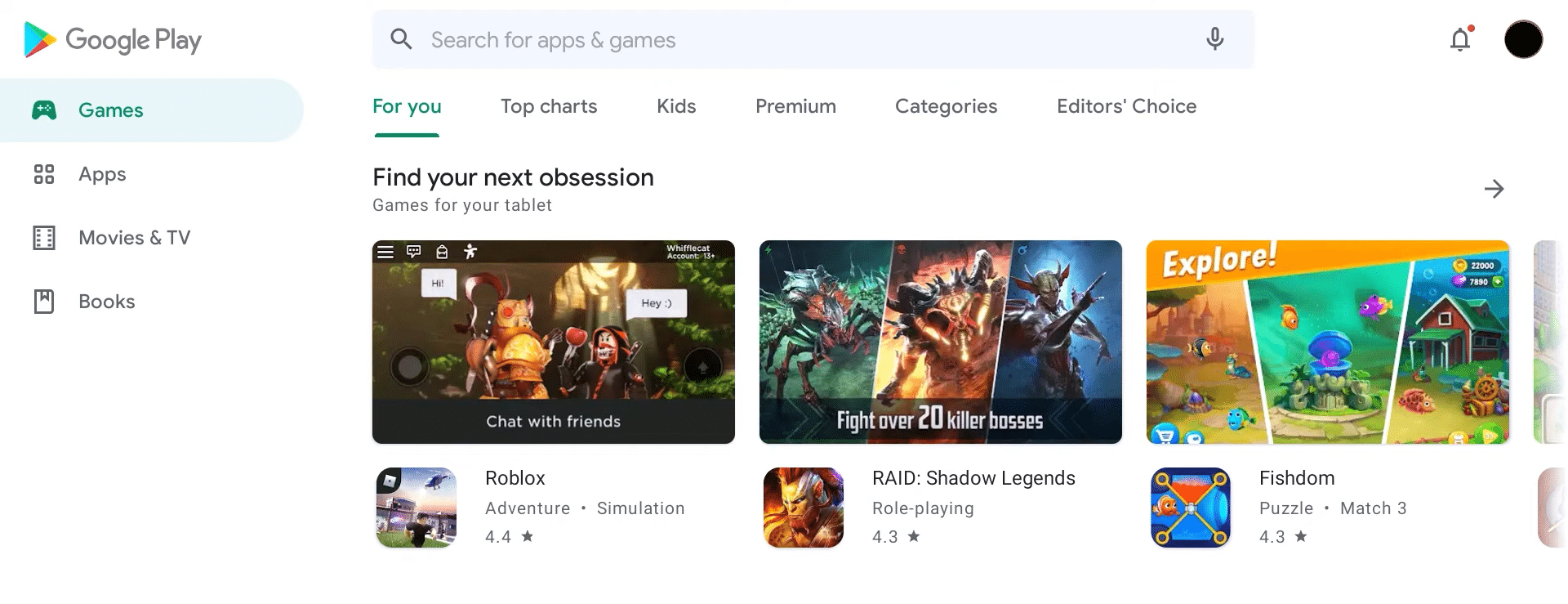
- Gå til Mine apper og velg Oppdater i Hulu-appen.
Metode 6: Installer Hulu-appen på nytt
Hvis ingen av de andre metodene fungerer, kan du prøve å installere appen på nytt.
Alternativ I: Android-telefon
Slik installerer du Hulu-appen på nytt på en Android-telefon:
Trinn I: Avinstaller Hulu-appen
- Sveip opp skjermen og åpne Innstillinger-appen.
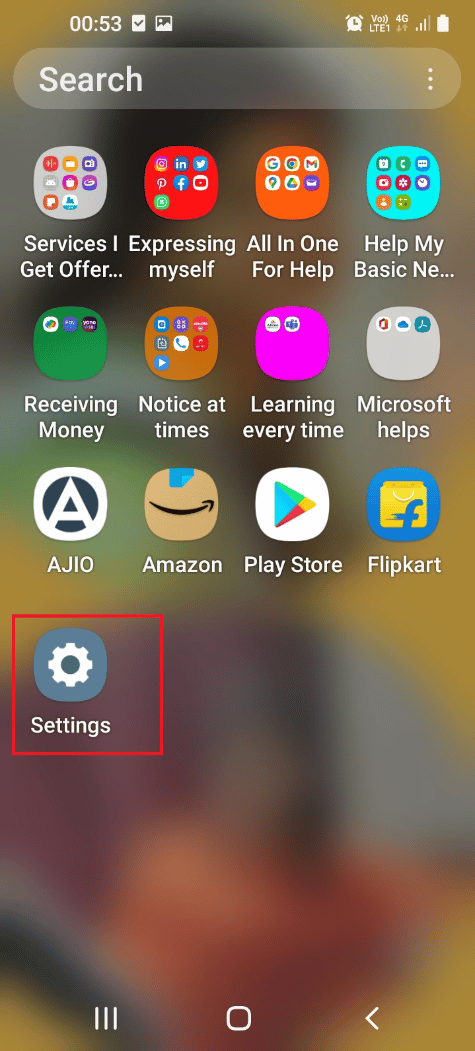
- Trykk på Apper.
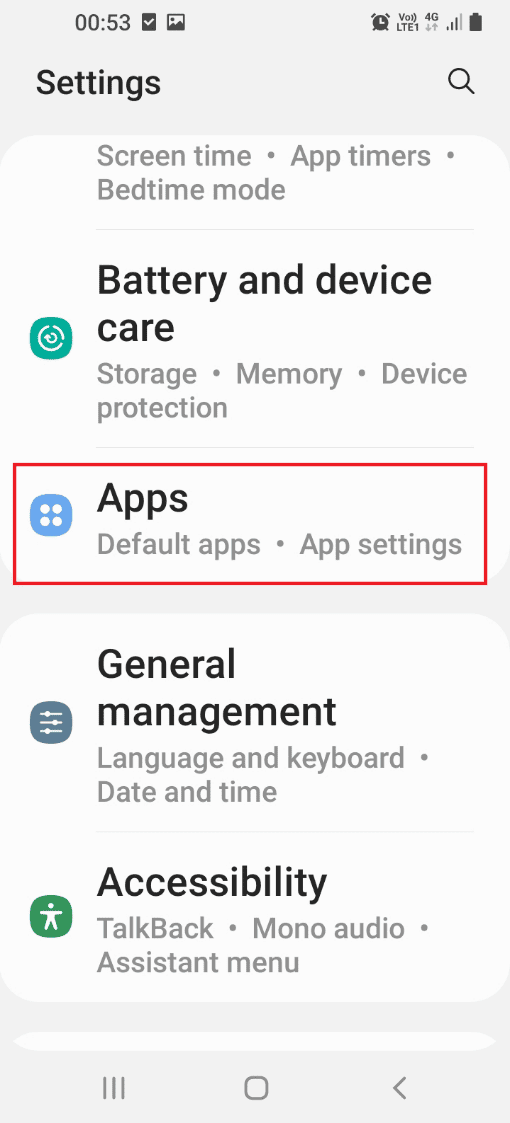
- Velg Hulu-appen.
- Trykk på Avinstaller.
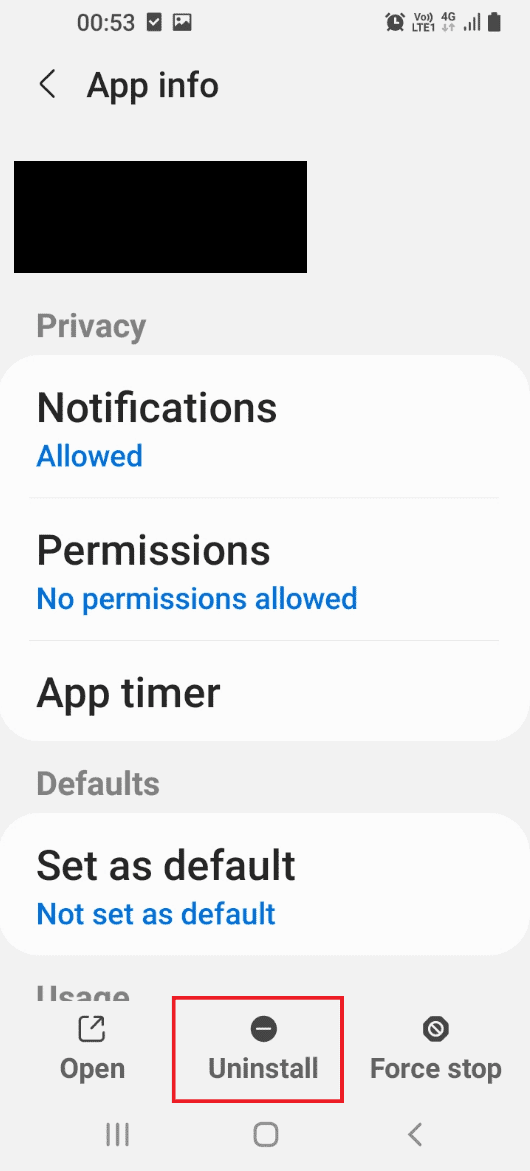
- Trykk OK for å bekrefte.
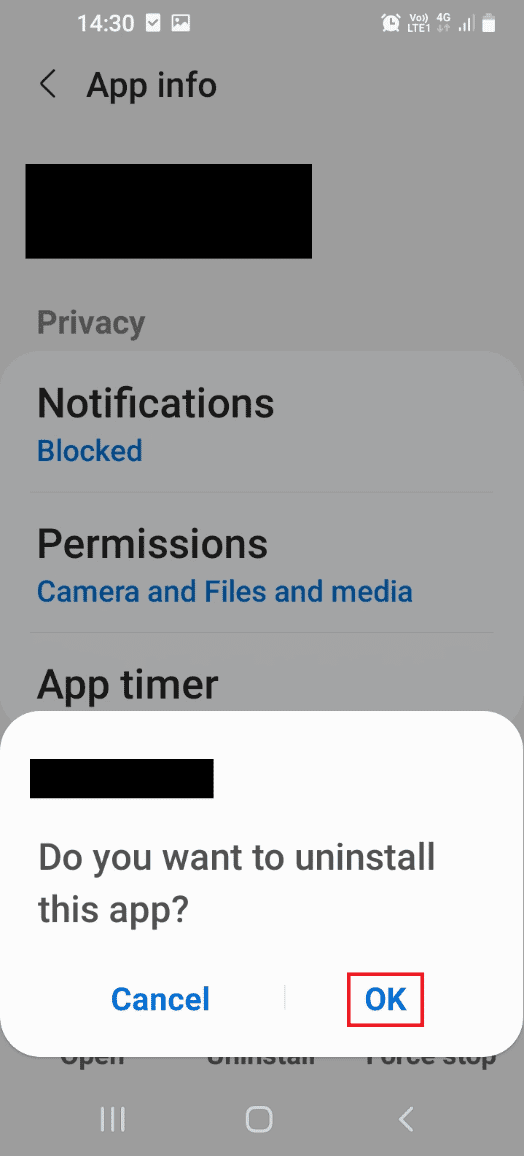
Les også: Slik fikser du Hulu Token Error 3
Trinn II: Installer Hulu-appen på nytt
- Sveip opp skjermen og åpne Play Butikk-appen.
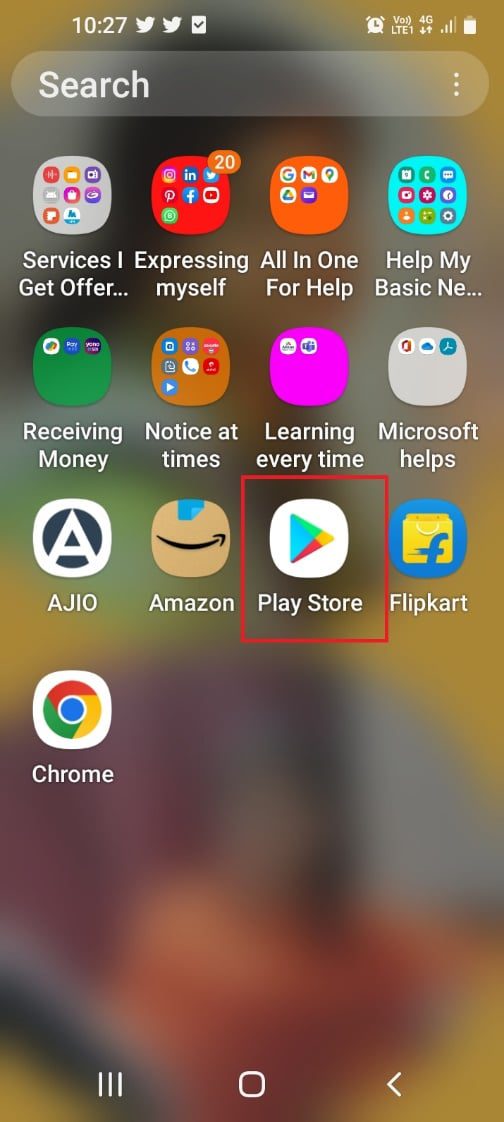
- Søk etter Hulu-appen.
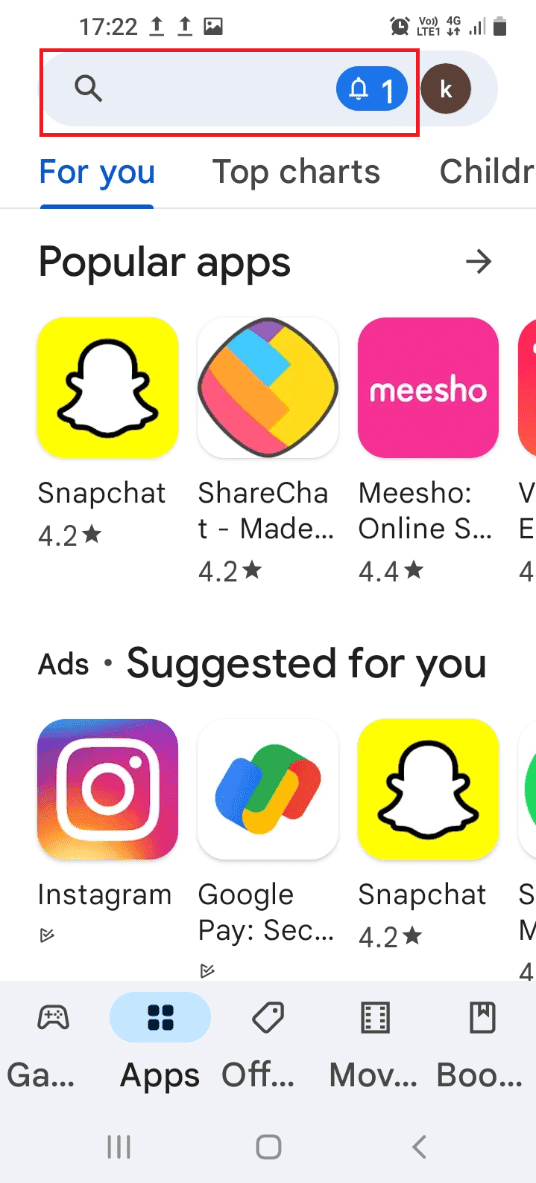
- Trykk på Installer.
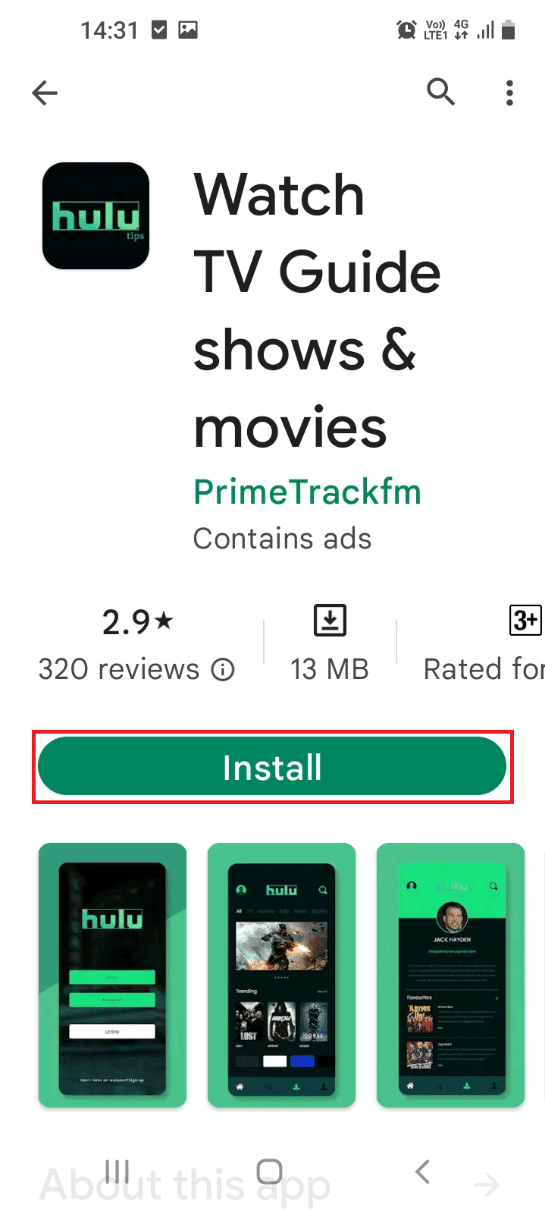
Alternativ II: Windows PC
Slik installerer du Hulu-appen på nytt på en Windows PC:
Trinn I: Avinstaller Hulu-appen
- Åpne Kontrollpanel fra søkefeltet i Windows.
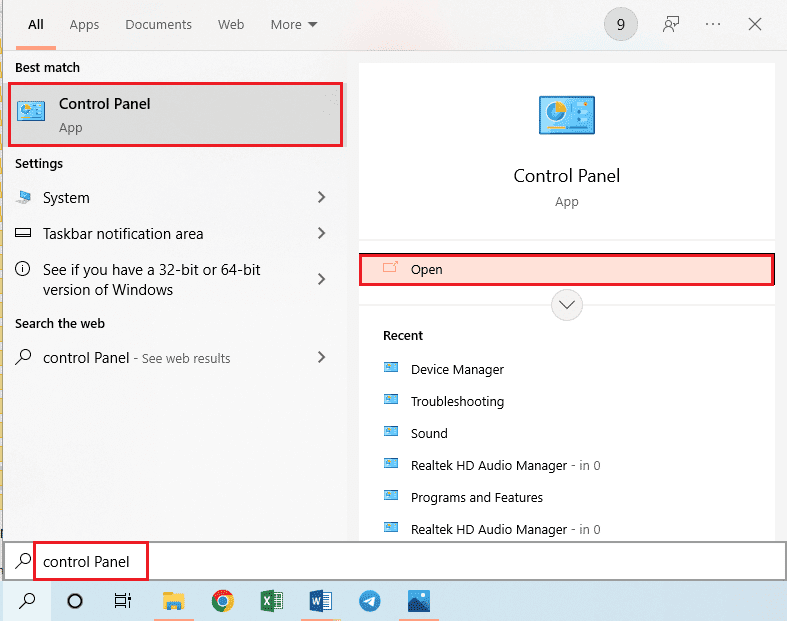
- Velg Kategori i Vis etter-menyen, og klikk deretter på Avinstaller et program.
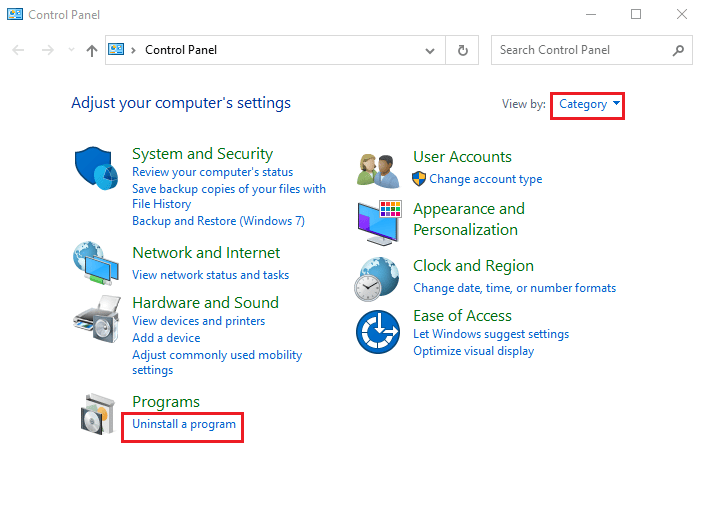
- Velg Hulu-appen og klikk på Avinstaller.
- Følg instruksjonene på skjermen for å avinstallere appen.
Trinn II: Installer Hulu-appen på nytt
- Åpne Google Chrome.
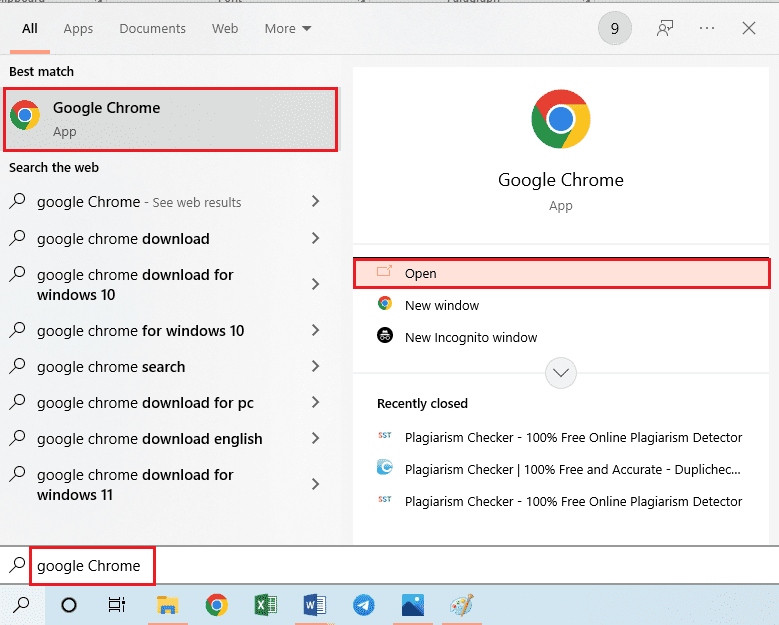
- Gå til Microsoft Store og søk etter Hulu-appen. Logg inn på kontoen din.
- <img class=»alignnone wp-image-119443″ width=»800″ height=»361″ src=»https://wilku.top/wp-content/uploads/2022/08/1660030229_693_Fix-Hulu-Error-Code-2-975.png» src-size=»1053×475″ loading=»lazy» decoding=»